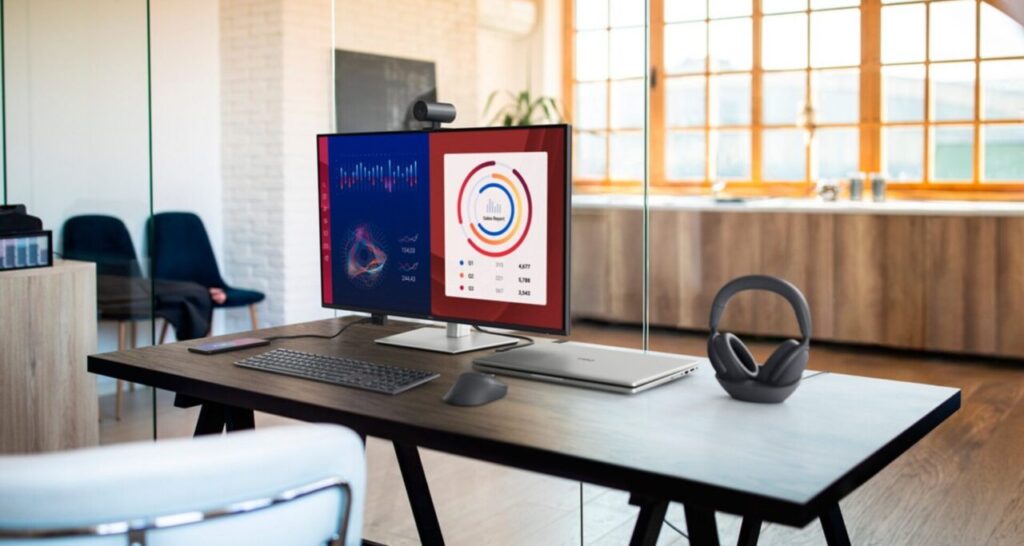Tabla de contenidos
Es posible que se encuentre en situaciones en las que necesite capturar lo que se muestra en la pantalla de su computadora portátil Dell mientras la usa. Tomar una captura de pantalla es una de las soluciones más efectivas y solo lleva un minuto hacerlo. Si no está familiarizado con cómo tomar una captura de pantalla en una computadora portátil Dell, lea esta guía para saber cómo hacerlo.
Leer: El teclado Logitech no funciona después de cambiar las baterías: ¿cómo arreglarlo?
Método 1: En una computadora portátil con Windows 8 y 10.
Si su computadora portátil Dell utiliza el sistema operativo Windows 8 o Windows 10, siga los pasos que se enumeran a continuación para tomar una captura de pantalla.
- Paso 1- Localice el ‘Imprimir pantallatecla ‘ en tu teclado. Están etiquetados de manera diferente en diferentes modelos. Algunas de las abreviaturas más comunes de esta clave son ‘PrtSc‘ y ‘Prnt Scr‘.
- Luego, localice el Tecla de Windows, que tiene un logotipo de Windows. Se encuentra en la fila inferior de su teclado.
- Paso 2- Una vez que haya localizado ambas teclas, presiónelas simultáneamente en su teclado. La pantalla de su computadora portátil se atenuará por un segundo para indicar que se ha tomado una captura de pantalla.
Si no nota tal indicación, repita este paso con firmeza.
Sus capturas de pantalla capturadas se guardarán automáticamente C:\Usuarios\[NOMBRE DE SU COMPUTADORA]\Imágenes\Capturas de pantalla esta ubicación. Puedes ir a esta ubicación para acceder a todas tus capturas de pantalla.
Método 2: en computadoras portátiles Windows XP, Vista y 7.
Si su computadora portátil Dell utiliza el sistema operativo Windows 8 o Windows 10, siga los pasos que se enumeran a continuación para tomar una captura de pantalla.
- Paso 1- Localice «Imprimir pantalla» en tu teclado. Algunos de los modelos de portátiles Dell tienen el ‘PrtSc‘ o ‘Prnt Scr‘ en ellos.
- Paso 2- Presione la tecla Imprimir pantalla en su teclado. Se guardará una captura de pantalla de su computadora portátil en el portapapeles.
- Paso 3- Inicie ‘Pintar‘ en su computadora portátil y luego, presione Tecla de Windows y V simultáneamente en tu teclado. Este comando pegará la captura de pantalla en Pintar.
- Puede editar la captura de pantalla utilizando las funciones proporcionadas por Paint, antes de continuar y guardarla en su computadora portátil.
- Paso 4- Haga clic en el ‘ArchivoBotón ‘ en la esquina superior izquierda de Paint. Luego, haga clic en ‘Guardar como‘ y luego siga las instrucciones en pantalla para guardar la captura de pantalla en su computadora portátil Dell.
Método 3: uso de la herramienta de recorte.
Snipping Tool es una aplicación que se puede utilizar para capturar una captura de pantalla personalizada en cualquier computadora portátil Dell. Esta aplicación está disponible en todas las computadoras portátiles Dell de forma predeterminada.
Siga los pasos que se enumeran a continuación para utilizar la herramienta de recorte para capturar capturas de pantalla en su computadora portátil Dell.
Nota: Asegúrese de estar ya en la pantalla que desea capturar antes de iniciar Snipping Tool en su PC.
- Paso 1- Presione el Clave de Windows y escriba ‘herramienta de corte‘ en el cuadro de búsqueda.
- Paso 2- Haga doble clic en el Herramienta de corte icono para iniciarlo en tu computadora portátil Dell.
- Paso 3- Haga clic en el flecha hacia abajo al lado del ‘Nuevoopción ‘. Aparecerá un cuadro desplegable en su pantalla con una lista de todas las opciones de forma de captura de pantalla.
- 1. Recorte de forma libre- Esta opción permite a los usuarios dibujar cualquier forma con el mouse. El área dentro de esa forma será capturada para la captura de pantalla.
- 2. Recorte rectangular Esta opción proporciona la forma predeterminada. Permite a los usuarios dibujar un rectángulo de cualquier proporción como captura de pantalla.
- 3. Cortaventanas- Esta opción permite a los usuarios capturar la captura de pantalla de una ventana específica. Los usuarios pueden seleccionar la ventana que desean capturar, fuera de las otras ventanas.
- 4. Recorte de pantalla completa Esta opción permite a los usuarios tomar capturas de pantalla de toda la pantalla. Pero, sin la ventana de Snipping Tool para que nada quede oculto detrás de ella.
- Paso 4- Seleccione la forma que sea más preferible y luego haga clic en ‘Nuevoopción ‘. Tu ratón se convertirá en una mira.
- Paso 5- Haga clic y arrastre el mouse por la pantalla. Luego, suelte el mouse para seleccionar la parte de su pantalla que se capturará en la captura de pantalla. Sin embargo, si ha seleccionado el ‘Recorte de pantalla completa‘ luego, se capturará automáticamente una captura de pantalla de su pantalla.
- Paso 6- Ahora, haga clic en el ‘Archivoopción‘ en la ventana Herramienta de recorte y luego, haga clic en ‘Guardar comoopción‘ para guardar la captura de pantalla.
Luego, siga las instrucciones que aparecen en pantalla para almacenar con éxito la captura de pantalla que acaba de capturar en la ubicación deseada.
Método 4: uso de aplicaciones de terceros.
Hay muchas aplicaciones disponibles en Internet de forma gratuita, que pueden capturar, editar y compartir capturas de pantalla en su computadora portátil Dell.
Enganche y Héroe marcado son algunas de las muchas aplicaciones de terceros que puede utilizar en su computadora portátil Dell para capturar capturas de pantalla.
No te vayas sin leer: Publisuites abre mercado en Latinoamérica como parte de su estrategia de expansión internacional
Conclusión
Si tiene una computadora portátil Dell y no puede capturar una captura de pantalla, ¡siga los métodos enumerados anteriormente para hacerlo! Sin embargo, debe determinar el sistema operativo de su computadora portátil Dell antes de comenzar a ejecutar los métodos enumerados anteriormente. Si conoce algún método de este tipo para capturar capturas de pantalla en una computadora portátil Dell, háganoslo saber en la sección de comentarios a continuación.
¿Cómo funciona la Active Noise Cancelling (ANC) ?
marzo 12, 2025Apple HomeKit ¿Qué es y cómo funciona?
mayo 23, 2025La diferencia entre compilador e intérprete | Programación
mayo 11, 2025¿Es malo cerrar la computadora portátil sin apagarla?
agosto 28, 2025Virus informáticos más peligrosos de todos los tiempos que causaron graves estragos
noviembre 19, 2024Cómo optimizar la seguridad de un archivo digital
febrero 26, 2025¿Es una buena idea pagarle a alguien para que haga mi tarea?
septiembre 28, 2023Razones por las que vale la pena hacer un curso de drones
julio 5, 2023Cómo desinstalar correctamente la GPU
marzo 25, 2025